无线网卡驱动驱动不上
在当今数字化时代,无线网络已经成为人们生活中不可或缺的一部分,有时我们可能会遇到无线网卡驱动无法正常工作的问题,特别是在使用Windows 10操作系统时。这个问题可能会给我们的网络连接带来困扰,但幸运的是,有一些有效的方法可以解决这个问题。接下来我们将介绍一些解决Windows 10无线网卡驱动不能使用的有效方法,帮助您快速恢复网络连接。
操作方法:
1.电脑桌面,右键【此电脑】,点击【属性】,如下图所示。
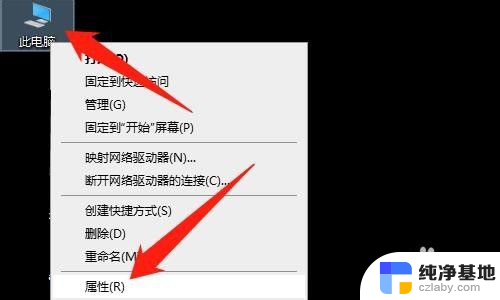
2.然后点击【设备管理器】,如下图所示。
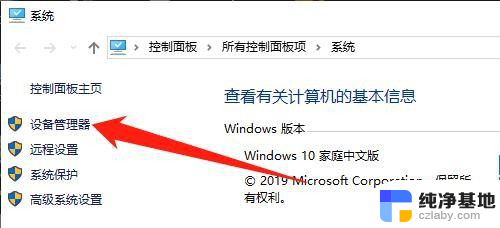
3.然后展开【网络适配器】,如下图所示。
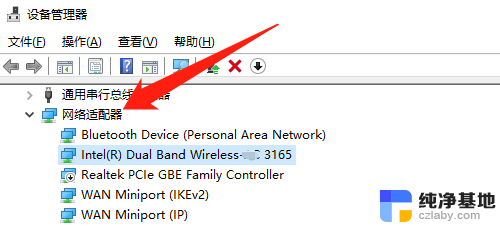
4.然后鼠标右键【Intel(R) Dual Band Wireless-*C 3165】,点击【禁用设备(D)】。如下图所示。
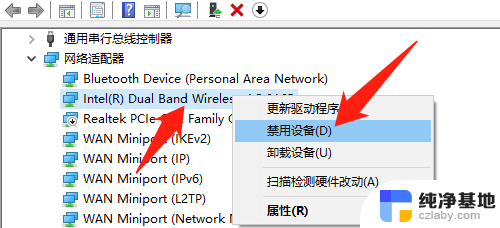
5.然后弹窗提示框,点击【是(Y)】按钮,如下图所示。
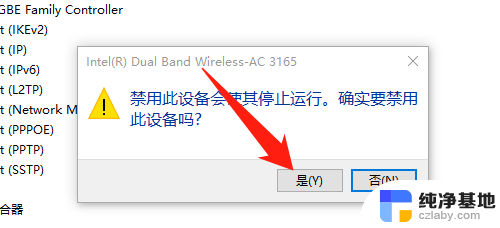
6.然后鼠标右键【Realtek PCle GBE Family Controller】,点击【启用设备(E)】,如下图所示。
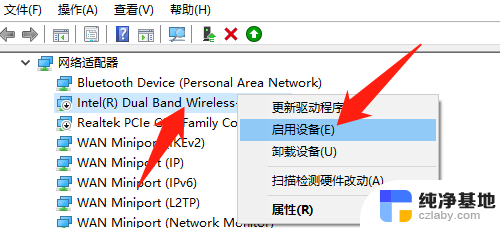
7.【如果上面步骤重新启用设备还是行的好,需要更新驱动程序】
然后鼠标右键【Realtek PCle GBE Family Controller】,点击【更新驱动程序(P)】,如下图所示。
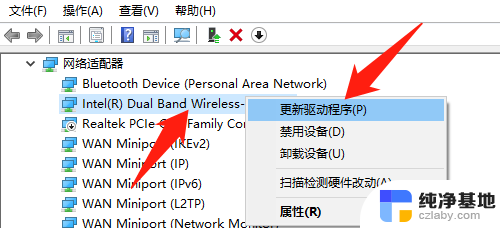
8.然后选择一种方式更新驱动,更新完驱动就大功告成了,如下图所示。
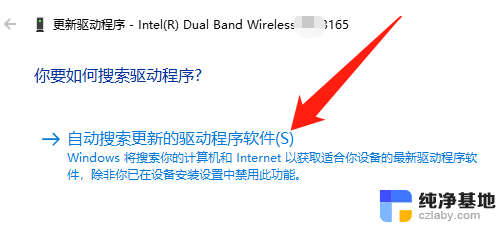
9.总结:
1、右键【此电脑】,点击【属性】
2、点击【设备管理器】
3、展开【网络适配器】
4、右键【Intel(R) Dual Band Wireless-*C 3165】,点击【禁用设备(D)】
5、点击【是(Y)】按钮
6、右键【Intel(R) Dual Band Wireless-*C 3165】,点击【启用设备(E)】
【上面步骤还不可以,才继续操作7、8步骤】
7、右键【Intel(R) Dual Band Wireless-*C 3165】,点击【更新驱动程序(P)】
8、选择一种方式更新驱动
以上就是无线网卡驱动无法加载的全部内容,如果您遇到这种情况,可以尝试按照以上方法解决,希望这些方法对您有所帮助。
- 上一篇: 电脑网卡怎么调网速
- 下一篇: 三星台式电脑亮度调节在哪设置
无线网卡驱动驱动不上相关教程
-
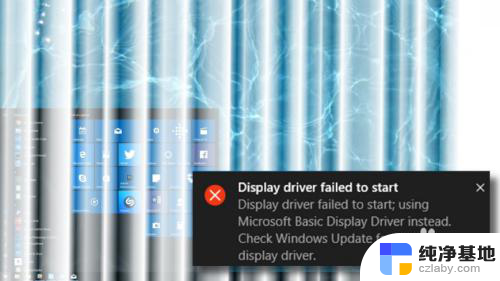 怎么完全卸载显卡驱动
怎么完全卸载显卡驱动2023-11-25
-
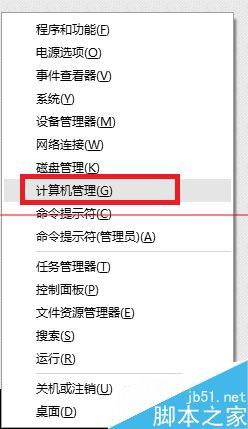 电脑dvd驱动器不见了
电脑dvd驱动器不见了2023-11-14
-
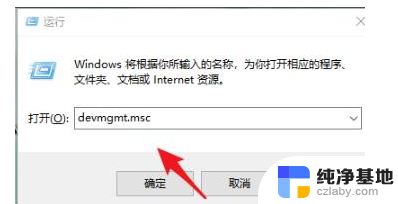 如何查看声卡驱动是否正常
如何查看声卡驱动是否正常2024-03-18
-
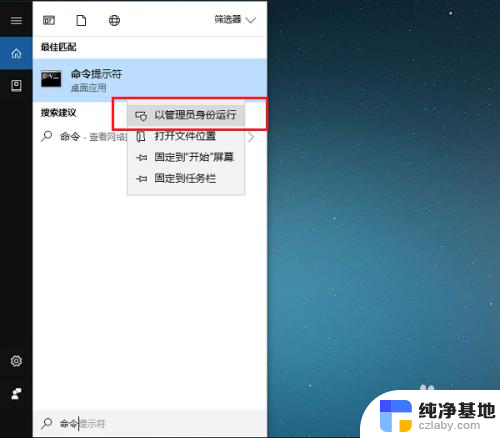 win10开启驱动程序强制签名
win10开启驱动程序强制签名2023-11-16
win10系统教程推荐
- 1 window10专业版是什么样的
- 2 如何查看系统激活码
- 3 电脑任务栏开始菜单不见了
- 4 电脑硬盘48位恢复密钥
- 5 应用开机启动怎么设置
- 6 调节字体大小在哪里
- 7 调整电脑显示器亮度
- 8 电脑系统自带的杀毒软件在哪里
- 9 win10专业版免费永久激活密钥
- 10 win10的裁剪图片的工具